Konfiguriranje Microsoft Teams čavrljanja u sustavu Dynamics 365 Sales
Omogućite čavrljanje u aplikaciji Teams da biste korisnicima pomogli da učinkovito surađuju na svojim prodajnim zapisima bez napuštanja aplikacije.
Zahtjevi za licencu i ulogu
| Vrsta zahtjeva | Morate imati |
|---|---|
| Dozvola |
Dodatne informacije: |
| Bezbednosne uloge | Administrator sustava Više informacija: Unaprijed definirane sigurnosne uloge za prodaju |
Pretpregled
Kao administrator možete konfigurirati mogućnost prodavača da razgovaraju Microsoft Teams iz aplikacije Središte za prodaju i prilagođenih aplikacija. To pomaže u učinkovitoj suradnji na zapisima o prodaji bez napuštanja aplikacije.
Napomena
Postavke aplikacije Teams primjenjuju se na sve aplikacije za angažiranje korisnika. Dakle, bez obzira na to omogućite li značajku iz Središte za prodaju ili prilagođene aplikacije, ona će biti omogućena za sve podržane aplikacije customer engagement.
Kada je značajka omogućena, dok rade na zapisima o prodaji, prodavači mogu započeti novi chat ili povezati postojeći chat sa zapisom i tako učinkovito surađivati bez promjene konteksta ili napuštanja aplikacije. Povezivanje svih povezanih chatova sa zapisom može pomoći prodavačima da na jednom mjestu održe sve razgovore povezane sa zapisom. Možete konfigurirati i neobaveznu uvodnu poruku koju prodavači mogu koristiti za pružanje daljnjeg konteksta prilikom suradnje na servisu Teams.
Ova značajka zahtijeva određene dozvole za pristup podacima servisa Teams. Pregledajte potrebne dozvole i odjeljke o sigurnosti podataka i privatnosti da biste saznali više.
Potrebne dozvole
| Dopuštenje | Vrsta | Što aplikacija radi s dopuštenjem |
|---|---|---|
| Chat.ReadWrite.All | Delegirano | Čita korisnikove razgovore i nedavne poruke za prikaz na popisu za chat. |
| Directory.Read.All | Delegirano | Čita zaslonska imena za timove i kanale korisnika. |
| Presence.Read.All | Delegirano | Čita podatke o prisutnosti za sve korisnike koji će se prikazati na korisničkim avatarima na popisu za chat. |
| User.Read.All | Aplikacija | Čita zaslonsko ime i licence korisnika kako bi provjerio jesu li predloženim sudionicima dodijeljena licenca za Teams. Ovu dozvolu koristi odjeljak Predloženi razgovori i kontakti na popisu za čavrljanje. Dozvola je postavljena na razini aplikacije jer je koristi pozadinski servis za bolje performanse. |
| User.ReadBasic.All | Delegirano | Čita fotografije korisnika. |
Omogućavanje ili onemogućavanje Teams čavrljanja
U aplikaciji Središte za prodaju u donjem lijevom kutu odaberite Promijeni područje
 , a zatim Postavke aplikacije.
, a zatim Postavke aplikacije.U odjeljku Opće postavke odaberite Čavrljanje i suradnja.
Uključite prekidač za uključivanje Microsoft Teams čavrljanja u sustavu Dynamics 365.
Odaberite nešto od sljedećeg:
- Uključivanje za sve aplikacije sustava Dynamics 365 – omogućuje čavrljanje u aplikaciji Teams za sve podržane aplikacije sustava Dynamics 365 u vašoj tvrtki ili ustanovi, uključujući sve koje dodate u budućnosti.
- Uključivanje odabranih aplikacija sustava Dynamics 365 – omogućuje čavrljanje u aplikaciji Teams za aplikacije koje odaberete. Ako vaša tvrtka ili ustanova već koristi Teams, odabir koji ste prethodno napravili ostaje.
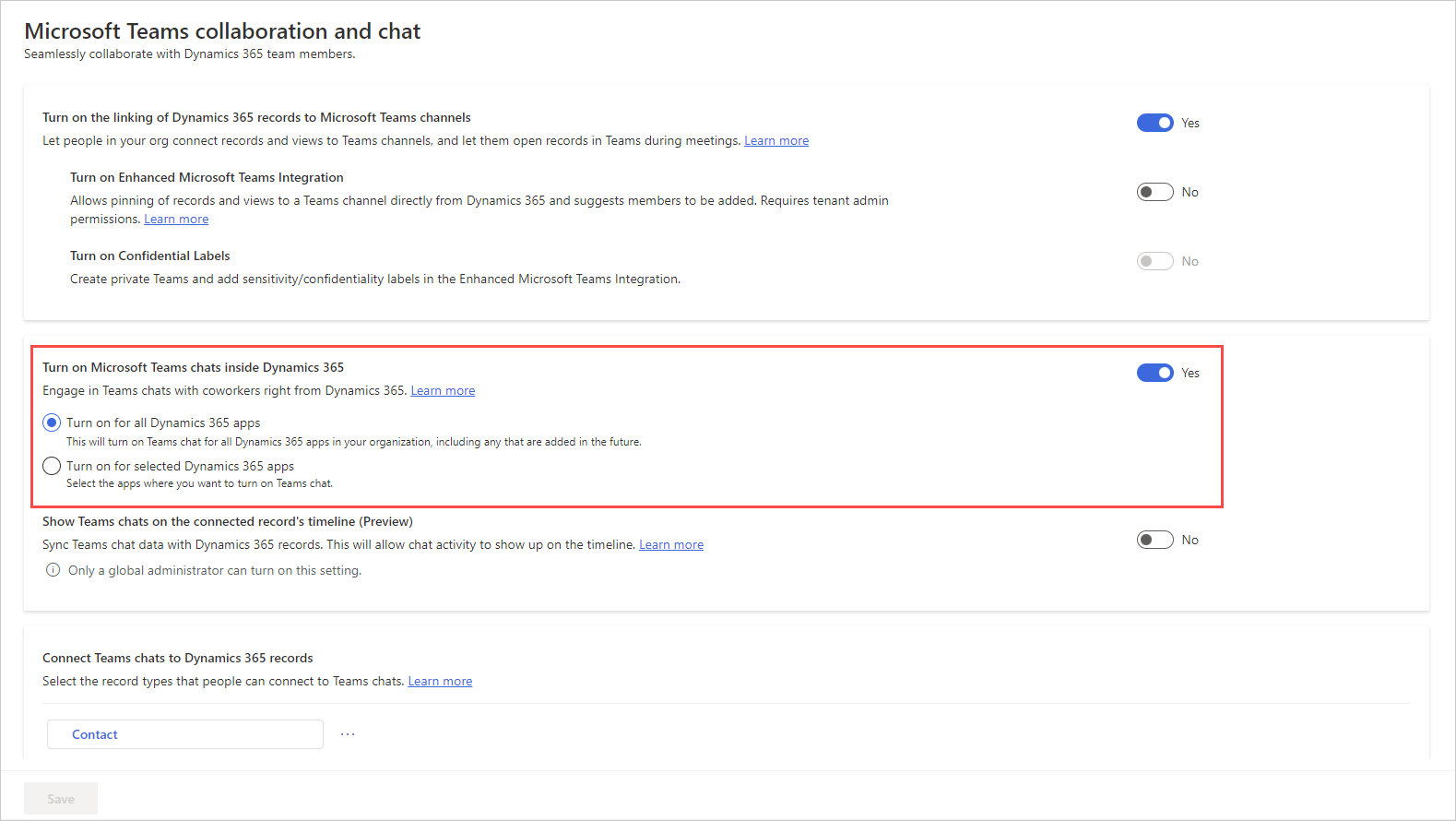
Spremite promjene.
Čavrljanje u aplikaciji Teams sada je omogućeno za sve aplikacije sustava Dynamics 365 koje ste odabrali. Možete otvoriti zapis i provjeriti možete li pregledavati chatove i kanale povezane sa zapisom. Dodatne informacije: Otvaranje chatova i kanala u aplikaciji Teams povezanih sa zapisom
Napomena
Čavrljanje u aplikaciji Teams omogućeno je prema zadanim postavkama za služba za korisnike radni prostor i aplikacije služba za korisnike Hub.
Dodavanje stranice s postavkama servisa Teams na kartu web-mjesta prilagođene aplikacije
Prijavite se u sustav Power Apps.
Odaberite okruženje, a zatim odaberite Aplikacije.
Odaberite prilagođenu aplikaciju, a zatim odaberite Uredi.
U dizajneru aplikacija uredite kartu web-mjesta.
Da biste dodali stranicu Postavke čavrljanja i suradnje u aplikaciji Teams , dodajte komponentu potpodručja, a zatim na popisu Vrsta odaberite URL .
Kopirajte sljedeću vrijednost i zalijepite je u polje URL-a :
/main.aspx?pagetype=control&controlName=MscrmControls.TeamsCollaborationAdmin.TeamsCollaborationAdminSpremite i objavite promjene.
Omogućivanje čavrljanja u aplikaciji Teams iz Power Platform centra za administratore
Prijavite se u Power Platform centar za administratore.
Otvorite karticu Okruženja , odaberite okruženje u kojem želite omogućiti čavrljanje u aplikaciji Teams.
Na stranici Okruženja odaberite Postavke.
Na stranici Postavke proširite Integracija , a zatim odaberitePostavke integracije servisaTeams.
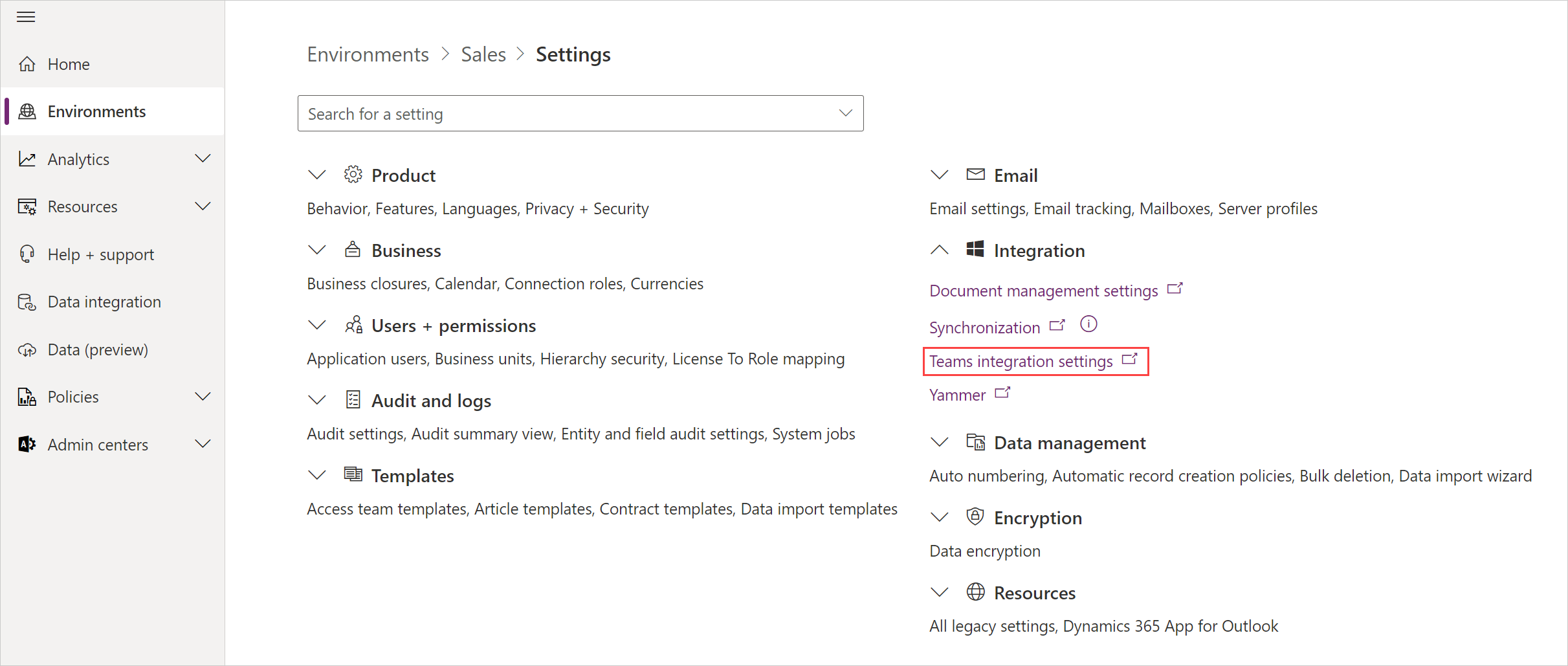
Na Microsoft Teams stranici za suradnju i čavrljanje uključite preklopni gumb Uključi Microsoft Teams razgovore u sustavu Dynamics 365 .
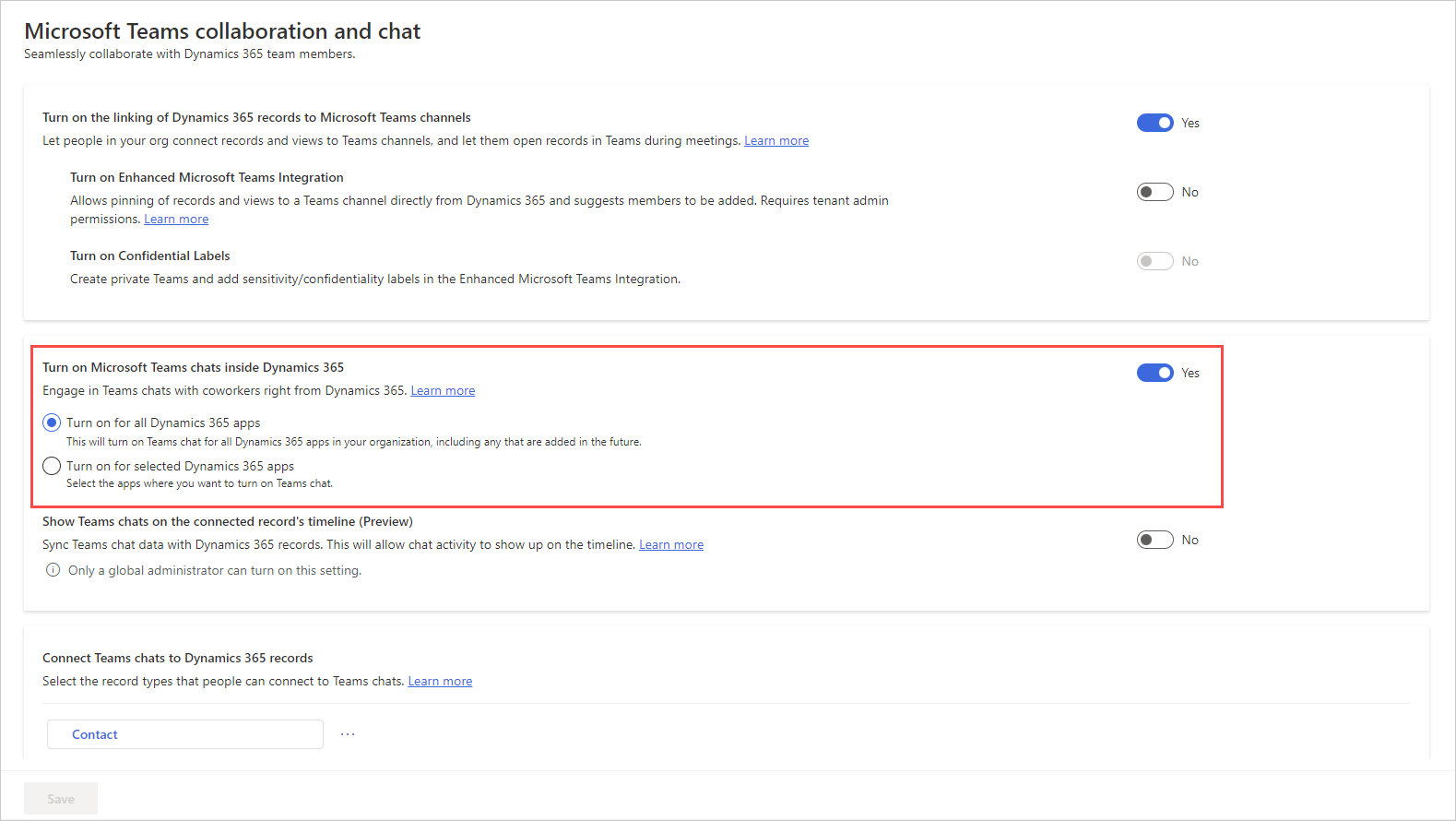
Spremite promjene.
Konfiguriranje mogućnosti povezivanja čavrljanja sa zapisima sustava Dynamics 365
Kada omogućite razgovore u aplikaciji Teams, razgovore možete povezati s različitim vrstama zapisa. Standardne vrste zapisa, uključujući slučaj, razgovor, račun, kontakte, članak iz baze znanja i e-poštu, dostupne su kao gotova rješenja ili možete dodati željenu vrsta zapisa.
U aplikaciji Središte za prodaju u donjem lijevom kutu odaberite Promijeni područje
 , a zatim Postavke aplikacije.
, a zatim Postavke aplikacije.U odjeljku Opće postavke odaberite Čavrljanje i suradnja.
U odjeljku Povezivanje čavrljanja sa zapisima sustava Dynamics 365 odaberite vrsta zapisa koji želite konfigurirati.
Ako želite dodati vrsta zapisa, pročitajte članak Dodavanje vrsta zapisaOdaberite Spremi.
Dodaj vrste zapisa
Da biste dodali vrsta zapisa za povezivanje razgovora u zapisima sustava Dynamics 365:
U aplikaciji Središte za prodaju u donjem lijevom kutu odaberite Promijeni područje
 , a zatim Postavke aplikacije.
, a zatim Postavke aplikacije.U odjeljku Opće postavke odaberite Čavrljanje i suradnja.
Pod stavkom Povezivanje čavrljanja sa zapisima u sustavu Dynamics 365 odaberite Dodavanje vrsta zapisa.
U oknu Dopusti povezivanje čavrljanja s ovom vrstom zapisa, u odjeljku Odabir vrste zapisa, upišite naziv vrste zapisa koji želite upotrebljavati.
Uključite preklopnike za postavke prema vašim zahtjevima, kao što su Pridruži se chatu i Automatski imenuj chatove.
Odaberite Spremi.
Postavljanje zadanog naziva za povezane razgovore
Kao administrator možete postaviti da se naslov chata prema zadanim postavkama koristi kao naslov zapisa. Korisnici kasnije mogu promijeniti naslov ako žele.
U aplikaciji Središte za prodaju u donjem lijevom kutu odaberite Promijeni područje
 , a zatim Postavke aplikacije.
, a zatim Postavke aplikacije.U odjeljku Opće postavke odaberite Čavrljanje i suradnja.
U odjeljku Povezivanje razgovora sa zapisima sustava Dynamics 365 odaberite vrsta zapisa (na primjer, potencijalni klijent).
Na ploči s postavkama uključite prekidač Automatski imenuj chatove .
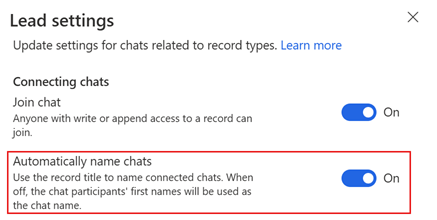
Zaštita podataka i privatnost
Sljedeća razmatranja o sigurnosti i privatnosti podataka primjenjuju se na funkciju Teams čavrljanja u sustavu Dynamics 365:
Dynamics 365 ne pohranjuje podatke servisa Teams, osim mapiranje između ID-a zapisa i povezanog ID-a čavrljanja. U sustavu Dynamics 365 ne dupliciraju se podaci iz aplikacije Teams, osim ako ih korisnik ručno ne doda bilješkama zapisa ili zadacima.
Komunikacija između aplikacija osigurana je putem TLS-a.
Integracija poštuje pravila koja se primjenjuju i na Teams i Dynamics 365. Na primjer, povjerljivim datotekama podijeljenim u povezanom čavrljanju mogu pristupiti samo korisnici s dozvolom. Slično tome, zapisu koji se zajednički koristi u čavrljanju servisa Teams u sustavu Dynamics 365 može se pristupiti samo ako korisnik ima dozvole za njegov pregled.
Aplikacija zahtijeva određene dozvole za pokretanje čavrljanja, prikaz predloženih kontakata, prikaz prisutnosti i tako dalje. Dodatne informacije potražite u odjeljku Koje su ovlasti i vrsta dozvola potrebnih za integraciju?.
Pogledajte
Povratne informacije
Stiže uskoro: Tijekom 2024. postupno ćemo ukinuti servis Problemi sa servisom GitHub kao mehanizam za povratne informacije za sadržaj i zamijeniti ga novim sustavom za povratne informacije. Dodatne informacije potražite u članku: https://aka.ms/ContentUserFeedback.
Pošaljite i pogledajte povratne informacije za